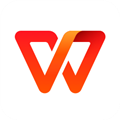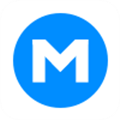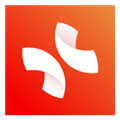应用简介
WPS2023官方免费版是一款金山出品的PC端免费办公软件。全新的版本内置AI功能,并且具有小巧、极速、全兼容,可以实现办公软件最常用的文字、表格、演示等多种功能。具有内存占用低、运行速度快、体积小巧、强大插件平台支持、免费提供海量在线存储空间及文档模板、支持阅读和输出PDF文件、全面兼容微软Office97-2010格式等独特优势,免费下载。
WPS Office 2024新版焕然一新的视觉、全新的文档组件...WPS 2024 Windows全新版本为你开启全新的体验。全新视觉在这次全新的版本中,我们的设计目标为你创造一个沉浸式的良好办公体验,让你能够在我们的产品中便捷与轻松实现自己的价值。无论在任何设备上,你都能够轻松体验到一致的办公服务,让用户体验得到保证。

【功能特点】
1、云服务让你高效云办公
WPS2024云端自动同步文档,记住工作状态,登录相同账号,切换设备也无碍工作
2、云端备份防丢失
WPS2024让本地文件/文件夹同步到云,安全高效云办公
3、接收文件云储存
WPS2024在不同设备随时查看各聊天工具接收到的文件
4、团队共享文件夹
WPS2024与他人共享工作资料,轻松完成协作任务
5、1G免费云空间
注册成为WPS用户即可免费享有1G云空间
6、内嵌云文档,客户端也能多人协作
WPS2024无需重复收发文件,多人同时查看与编辑,还能保留编辑记录
7、多端覆盖,免费下载
WPS2024不同的终端设备/系统,拥有相同的文档处理能力

【软件特色】
1、文字(W)
新建Word文档,新建文件。
支持.doc.docx.dot.dotx.wps.wpt等文件格式的打开,包括文本文档加密类型的;
WPS2024支持对文档进行查找替换、修订、字数统计、拼写检查等操作;
支持文档编辑,文字、段落、对象属性设置,插入图片等文本处理功能;
阅读模式下可实现文档页面放大、缩小,调节屏幕亮度,增减字号等功能;
2、演示(P)
新建PPT幻灯片功能;
支持.ppt.pptx.pot.potx.pps.dps.dpt文件格式的打开和播放,包括加密的演示文档;
全面支持PPT各种动画效果,可以自己设置动画效果并且保存,支持声音和视频的播放;
编辑模式下支持文档编辑,文字、段落、对象属性设置,插入图片等功能;
阅读模式下支持文档页面放大、缩小,调节屏幕亮度,增减字号等功能;
3、表格(S)
新建Excel文档功能;
支持xls、xlt、xlsx、xltx、et、ett格式的查看,包括加密文档;
支持sheet切换、行列筛选、显示隐藏的sheet、行、列;
支持醒目阅读——表格查看时,支持高亮显示活动单元格所在行列;
表格中可自*由调整行高列宽,完整显示表格内容;
支持在表格中查看批注;表格查看时,双指放缩页面。
4、公共
支持文档漫游,开启后无需数据线就能将打开过的文档自动同步到您登录的设备上;
支持金山快盘、Dropbox、Box、GoogleDrive、SkyDrive、WebDA*V等多种主流网盘;
WiFi传输功能,电脑与iPhone、iPad可相互传输文档;
支持文件管理,可以新增文件夹,复制、移动、删除、重命名、另存文档;
演讲实录强力新增,阅读体验全面提升;
细节优化精致调整,新版给力不更不行;
全组件新增:文档加密,多主题模板在线帮助小技巧。

【新版功能】
WPS2024以交互形式进行划分,让每个界面都有了更明显的层级关系,能很好给你传达信息之间的关系,让你能够清楚地通过前后关系分辨距离。同时,我们还通过留白来实现分隔,区分主次,减少过去刻意的线条,让你能有更流畅的阅读体验。
在工具栏上引入了「浮岛」的设计,它的主要作用就是强化金山办公各个平台产品的功能统一,形成一个标志性的符号。同时也给你一个很明确的视觉暗示:功能命令区的位置。
除了视觉恍然一新,全新版本还兼具更好的性能表现。我们进行了多项技术的重构,让软件启动、新建文档等多种高频操作的响应速度得到显著提升。全新文档组件全新组件「轻文档」正式上线了,为此我们重新设计了新建的界面,清晰地梳理了文档格式分类,让你每一次创作都能更容易地选择你所需要的文档,新建无限的可能。
【怎么合并ppt】
1、打开wps ppt文件,在特色工具下,打开拆分合并功能。

2、选择打开文档合并功能。

3、点击添加需要合并的文件,点击下一步。

4、点击开始合并。

5、完成操作后,即可成功将文档合并,这时可以选择打开文档或者继续合并文档。

【如何删除空白页】
1、用该软件打开文档时有时候会遇到这样的问题:当文字占满整页的时候,文档常常会多出一页空白页的现象。如下图所示:

2、如何删除文档中的空白页,有些朋友或许认为是非常简单的一件事,直接按退格键就能搞定。但是在实际操作中,你会发现有的文档直接按退格键会出现空白页删不掉的情况。如下图所示:

3、这时,该如何删除空白页呢?下面我们就来给大家分享一个删除空白页的非常简单的方法。
4、首先,我们要知道问题究竟出现在了哪里。打开文档,我们选择开始菜单栏下的显示/隐藏编辑标记工具栏,如下图所示:

5、勾选第一个选项显示//隐藏段落标记,我们会发现里面有一个分页符。如下图所示:

6、这时,我们直接双击鼠标选中分页符,按Delete键把分页符删掉,空白页就没有了。
7、但是如果这样的分页符太多的话,一个一个的删除比较麻烦,这时我们可以按Ctrl+H键,系统会弹出一个对话框,我们点击【特殊格式】选项,然后选择分页符,分页符就会出现在查找内容里面,替换内容为空,点击全部替换。如下图所示:

8、这时,所有的分页符就会被全部替换,空白页也就跟着自动消失了。如果文字里面是其它的符号,我们也可以用这样的方法,选择相应的符号替换,进行删除的处理。如下图,我们可以选择特殊符号中的段落标记进行替换。

【软件点评】
内置文档漫游(自动同步)服务,这意味着我的文档可以在我的所有设备现身。我可以通过登录账号来开启服务,使用常用的QQ账号、WPS账号、小米账号或者微博账号登录。这样,我在任何一部设备做出的更改都会出现在我所有的设备,甚至是正在编辑的文件。